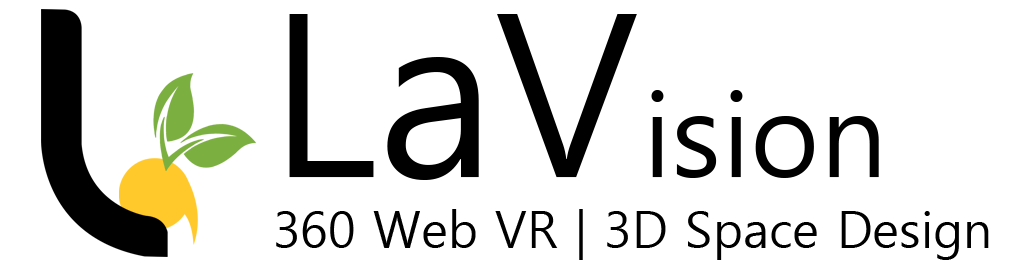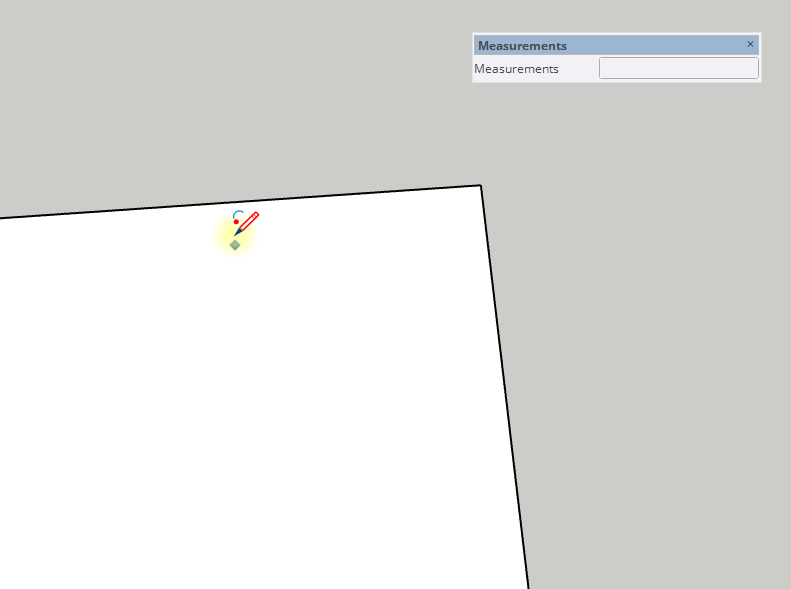여태껏 선, 사각형, 원, 다각형에 대해 자세히 알려드렸었습니다. 그러나 이것들만 알아서는 모든 각가지 상황에 대처하기에는 역부족입니다. 왜냐하면 곡선부를 그리는 방식이 원 하나밖에 없기 때문입니다. 이 포스팅에서는 이 곡선부를 처리하는데 도움을 줄 수 있는 호에 대해 알려드리겠습니다. 그리는 방식도 여러 방식이기에 다양한 호의 그리는 방식을 알아보겠습니다.
Arc
아크 도구는 다른 2D 그리기 도형들과는 달리, 총 4가지 방식의 아이콘으로 나뉘어 구성되어 있습니다.
하지만 처음부터 이렇게 다양한 아이콘이 있었던 건 아닙니다. 예전에는 하나의 아이콘만으로 아크를 그릴 수 있었죠.
시간이 지나면서, 아크 도구는 보다 직관적이고 다양한 방식의 호를 쉽게 그릴 수 있도록 발전하게 되었고,
특히 3D 모델링에서 곡면은 중요한 요소인 만큼, 초보자도 이해하기 쉽게 기능이 나뉘게 된 것입니다.
또한, CAD와 함께 사용하는 사용자들 입장에서는 자신이 익숙한 방식으로 호를 그리고 싶어 하는 수요도 생겼고,
그에 따라 다양한 방식의 호 그리기 기능이 추가되었다고 볼 수 있습니다.
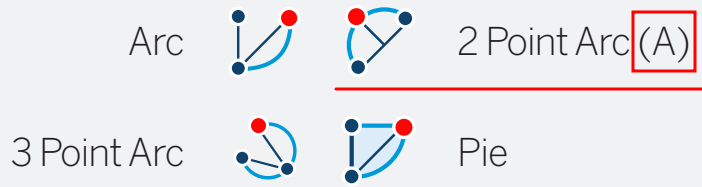
▲ 화면을 살펴보면 아크 도구는 총 4가지의 서로 다른 방식으로 나뉘어 있는 것을 확인할 수 있습니다. 각 아이콘 옆에는 해당 방식의 이름과 기능 설명도 함께 표시되어 있죠. 그중에서도 오른쪽에 있는 2-Point Arc에는 괄호 안에 (A) 라는 문자가 표시되어 있습니다.
이 'A'는 기본 단축키로 설정되어 있으며, 이 단축키는 2-Point 방식의 아크 그리기에 자동으로 연결되어 있습니다.
예전 버전에서는 아크 도구가 하나의 아이콘으로만 제공되었기 때문에, 이 2-Point 방식이 스케치업에서 기본적인 아크 그리기 방식이었던 셈이죠.
하지만 지금은 다양한 필요에 대응하기 위해 총 4가지 방식으로 확장되었고, 이 글에서는 각각의 방식에 대해 하나씩 자세히 알아보도록 하겠습니다.
2 point Arc
가장 기본이 된다고 했던, 2포인트 아크입니다.

아이콘을 보면 아크인 파란 선과 사이에 빨간 점이 있는 것을 볼 수 있고 아크 끝점에 남색의 2점이 있는 것을 볼 수 있습니다.
이는 아크의 양끝점의 위치를 면접 잡고 호의 반경을 정하는 방식을 알려줍니다.
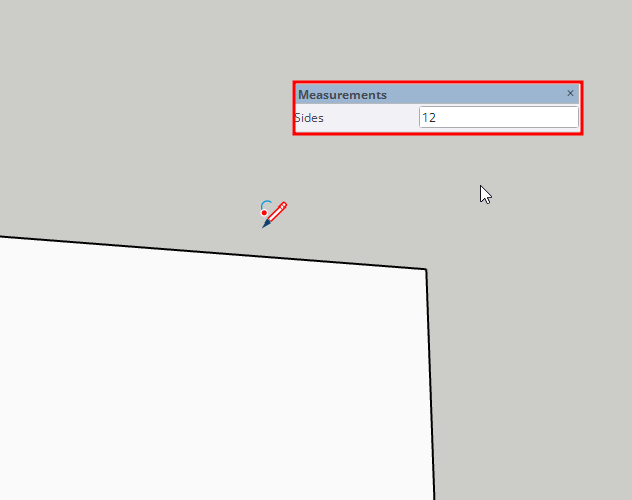
▲ A 키를 누르면 Arc(호) 도구가 활성화되며, 동시에 화면 왼쪽 하단의 측정 입력창에 처음 지정해야 할 정보가 표시됩니다. 이때 가장 먼저 설정해야 할 것이 바로 세그먼트(Segments) 수입니다. 기본값은 12개로 시작되며, 이 값은 사용자가 직접 조정할 수 있습니다.
아크는 곡선을 기반으로 한 도형이기 때문에, 원처럼 부드럽게 표현되기 위한 최소 단위인 세그먼트 수를 미리 지정하는 것이 중요합니다.

▲ 원이나 다각형 도구와 마찬가지로, 아크 도구 역시 첫 시작점을 찍은 이후에도 세그먼트 수를 변경할 수 있습니다. 이때는 Ctr l + '+' 또는 '-' 키를 활용하면 되며, 커서 오른쪽 아래에 표시되는 숫자를 통해 현재 설정된 세그먼트 수를 실시간으로 확인하실 수 있습니다.
곡선의 부드러움을 조절하고 싶을 때 유용한 기능이니, 작업 전에 꼭 확인해 보시는 걸 추천드립니다.
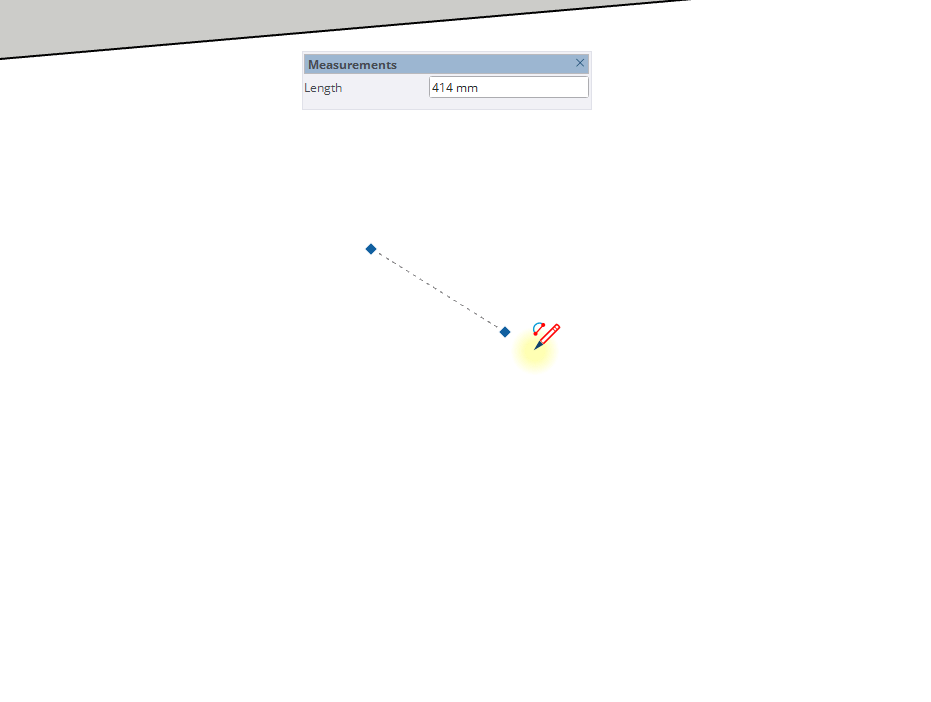
▲ 두 개의 점을 순서대로 지정해주는 것인데요, 이는 곡선의 양 끝 지점(즉, 현의 양 끝)을 설정하는 과정입니다.
2번째 점에서 세그먼트를 ctrl과 +- 를 눌러 세그먼트를 조정했습니다.
이후 마우스를 움직이면, 마치 활을 당기듯 곡선의 높낮이를 조절할 수 있으며, 원하는 곡률이 되었을 때 클릭하여 확정하면 됩니다.
Fillet 기능
▲ 두 직선이 이루는 각 사이에 아크를 그리다 보면, 어느 순간 파란색 안내선이 자홍색(마젠타)으로 바뀌는 지점을 확인할 수 있습니다. 이는 두 선의 길이가 같아지는 지점을 나타내는 것으로, 이때 더블 클릭을 하면 자동으로 필렛(fillet) 효과가 적용됩니다.
2025 이후부터는 2 point arc fillet에 새로운 기능도 추가가 되었습니다.

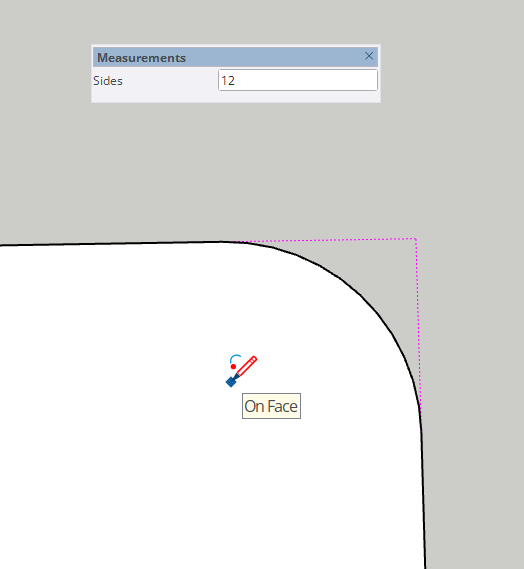
▲ 이제 2025부터는 위와 같이 모서리 부분에 2 point arc의 커서가 다가가기만 해도 마젠타 색 preview 뜨는 것을 볼 수 있습니다.
더블클릭하면 모깎이가 실행됩니다. 기능은 여기서 그치지 않고, 모깎이가 된 부분에 커서를 가져다 대면 이번에는 다시 복구를 시켜줍니다.

▲ 단, 현재 이기능은 fillet 반경을 measurements로 변경할 수 없습니다. 이게 버그인지 의도 인지는 모르겠으나,
기본 세팅된 반경으로 일단 아크를 만들고, entity info에서 원하는 반경을 수정하고 나면 다음 필렛기능에서는 기본 반경으로 세팅된 것을 확인할 수 있습니다.
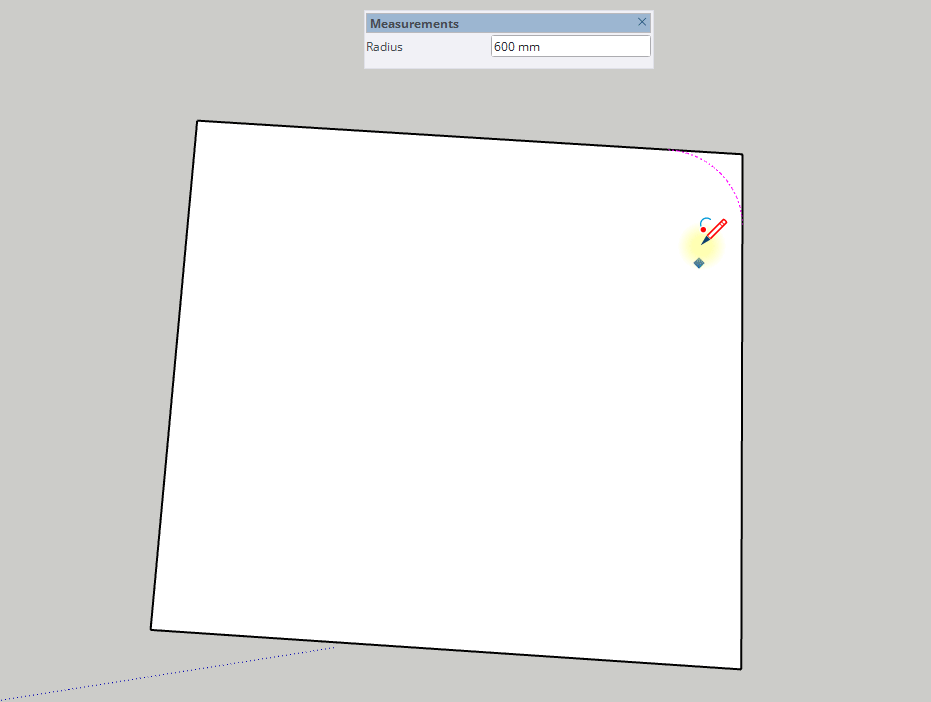
▲ 2025 필렛 기능은 사용성이 너무 좋아졌기 때문에 위와 같이 필레기능, 다시 원상태 복구 하는데, 시간이 많이 단축되는 것을 확인할 수 있습니다.
Arc / Pie
arc와 pie는 사실상 그리는 방식에서 거의 같은 기능이라고 보셔도 무방합니다. 둘을 동시에 보도록 하겠습니다.

▲ 아이콘을 비교해보면, 언뜻 보기엔 매우 흡사하게 생겼지만, 세부적으로 살펴보면 서로 다른 특징을 가지고 있다는 걸 알 수 있습니다. 특히 ‘Pie’ 아이콘은 위쪽에 파란 선이 하나 더 추가되어 있고, 내부 면도 파란색으로 채워져 있는 것이 보이죠.
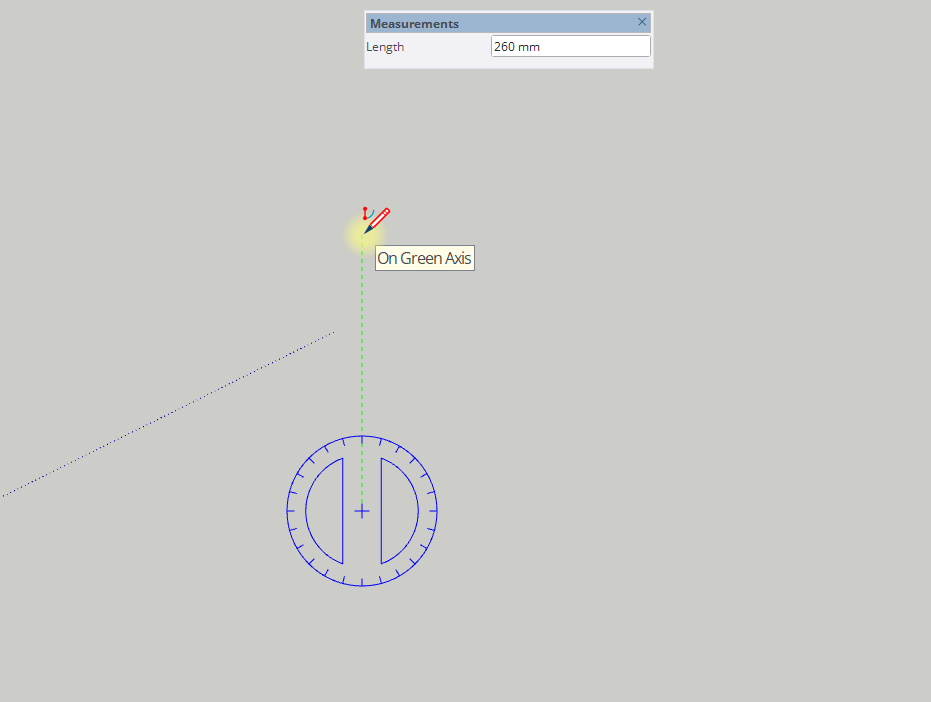
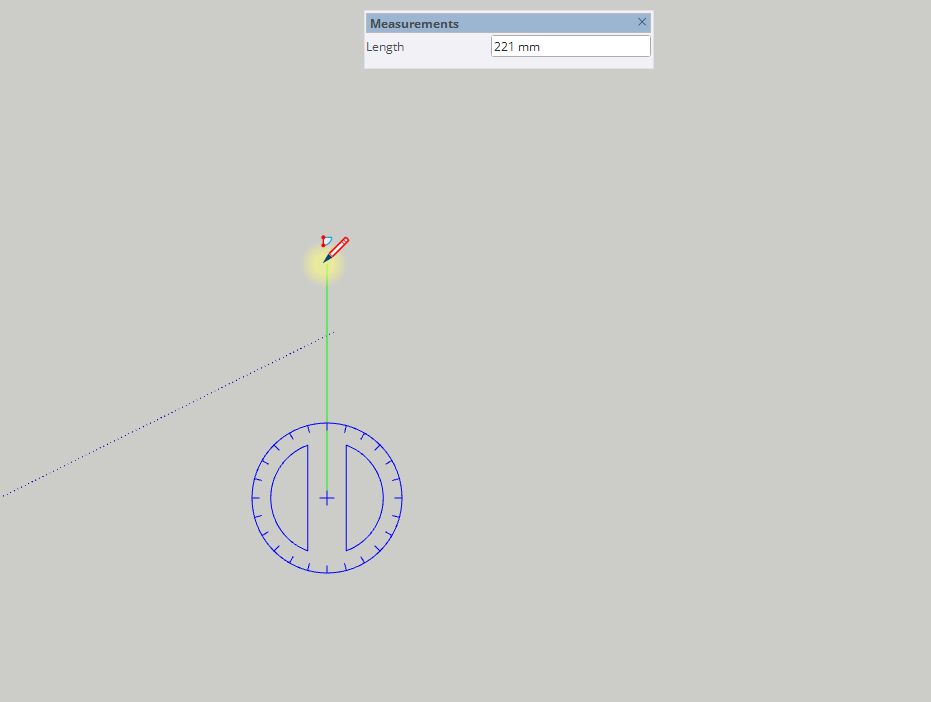
▲ 두 도구 모두 기본적인 작동 방식은 비슷합니다. 하지만 기능상에서는 확연한 차이를 보입니다.
‘Arc’는 단순히 곡선만 만들어주는 반면, ‘Pie’는 그 곡선과 함께 면까지 자동으로 형성해 줍니다. 원하는 결과에 따라 자유롭게 선택해서 사용하시면 됩니다.
✔ Arc : 곡선만 생성 (컴퍼스를 이용한 원호 느낌)
✔ Pie : 곡선을 포함한 면을 생성 (부채꼴 형식으로 중심점까지 자동 연결)
이제 실제 사용법을 살펴보겠습니다.
아크(호)나 파이(부채꼴)를 그릴 때는 컴퍼스를 사용하는 모습을 떠올리면 그리는 게 편해집니다.
- 먼저 원의 중심이 될 지점을 클릭합니다.
- 그 다음, 원호의 반지름이 될 거리를 설정합니다.
- 마지막으로 회전 각도를 정해 호를 완성합니다.
이 세 단계는 Arc와 Pie 도구 그리는 방식이 동일합니다.
컴퍼스를 활용해 곡선을 그린다고 생각하면서 사용하면 훨씬 이해가 쉽고 기억도 오래갑니다.
스케치업에서 아크와 파이 도구를 다룰 때는 항상 이 컴퍼스 이미지를 생각해 보시기 바랍니다.
3 point arc
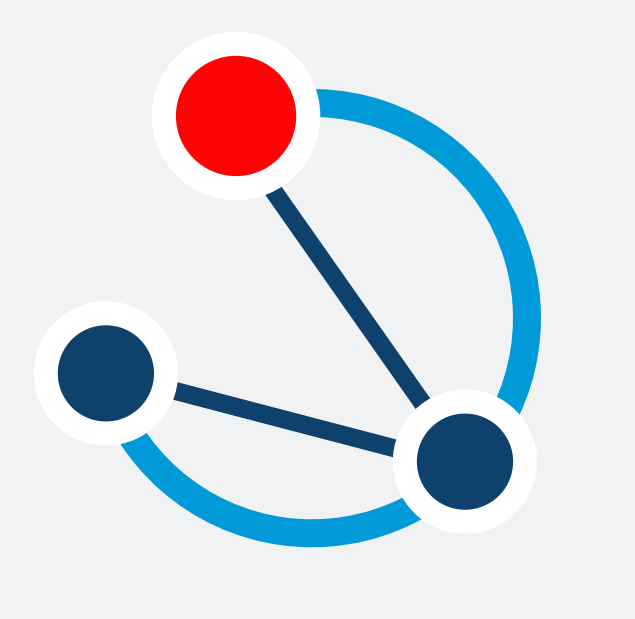
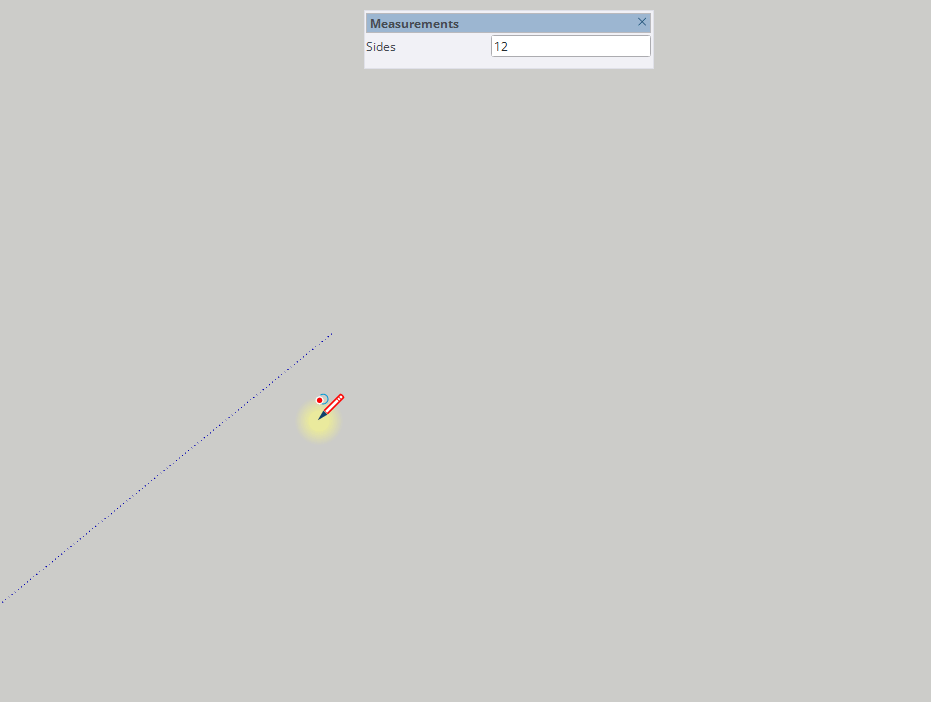
▲ 2 Point Arc가 시작점과 끝점을 먼저 지정한 뒤, 그 사이의 곡률을 나중에 조절하는 방식이라면, 3 Point Arc는 아예 곡률 자체를 포인트로 지정하면서 호를 만들어나가는 방식입니다. 즉, 곡선의 방향이나 휘어짐 정도를 직접 지점으로 찍으며 조절할 수 있다는 점에서 좀 더 직관적인 그리기가 가능하죠.
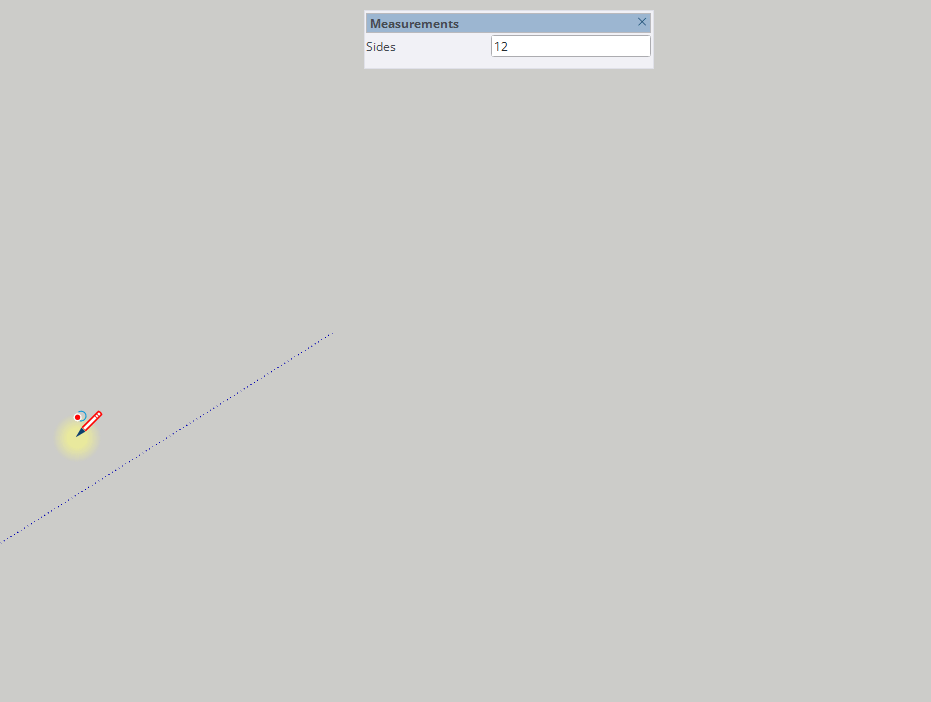
▲ 이 도구는 특히 어떤 형태나 곡선을 따라 그려야 할 때 매우 유용하게 쓰입니다.
예를 들어, 이미지나 도면 아래에 놓인 곡선을 그대로 따를 때라든지, 유려하게 이어지는 곡선을 연속적으로 만들 때 그 진가를 발휘하죠.
개인적으로도 아크 도구 네 가지 중 가장 자주 사용하는 기능이 바로 이 3 Point Arc입니다. 또한 CAD(캐드)를 자주 다뤄보셨다면 익숙할 수도 있습니다. 오토캐드에서도 기본 아크 도구는 이 방식으로 작동하기 때문에, 캐드 유저들에게도 상당히 직관적인 방식이죠.
arc가 초보자가 쓰기 쉽지 않은 도구인 것은 사실입니다. 하지만 그럼에도 불구하고 자주 써주셔야 합니다. 어렵지만 이만큼 모델링 퀄리티를 올려주는 도형 도구는 없으니까요.
'Sketchup > 강의' 카테고리의 다른 글
| 스케치업 복사 방법, 다중 복사 (0) | 2025.04.08 |
|---|---|
| 스케치업 이동 도구 무브 툴 사용법 (1) | 2025.04.07 |
| 스케치업 폴리곤 도구 사용법 삼각형, 내접원, 외접원 (0) | 2025.04.03 |
| 스케치업 원 사용법 (0) | 2025.04.01 |
| 스케치업 사각형 도구 사용법 사각형 그리는 다양한 방식 (0) | 2025.03.28 |